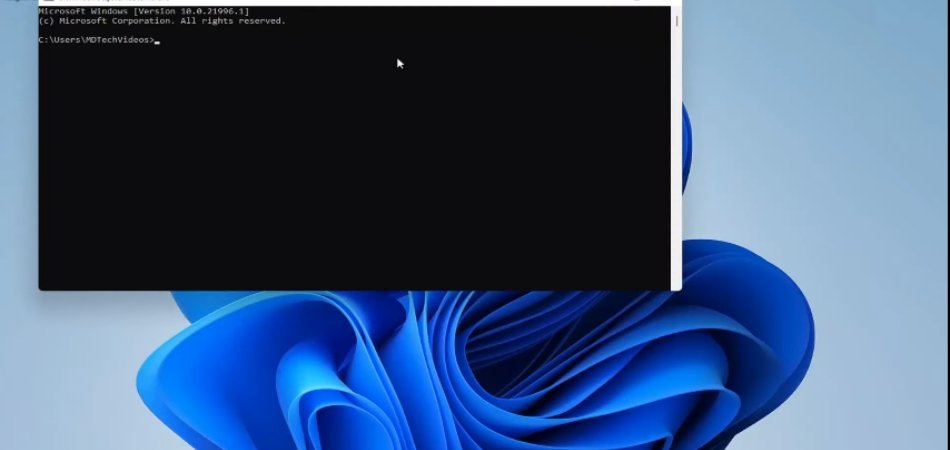
So öffnen Sie die Eingabeaufforderung Eingabeaufforderung Windows 11
Möchten Sie die Eingabeaufforderung unter Windows 11 öffnen? Das Öffnen der Eingabeaufforderung unter Windows 11 mag entmutigend erscheinen, wenn Sie mit dem System nicht vertraut sind, aber mit der richtigen Anleitung kann es überraschend einfach sein.
In diesem Artikel werden wir uns ansehen, wie Sie die Eingabeaufforderung unter Windows 11 öffnen und was Sie damit machen können, sobald er geöffnet ist. Lesen Sie weiter, um mehr über diese nützliche Funktion zu erfahren!
Um die Eingabeaufforderung in Windows 11 zu öffnen, drücken Sie die Windows -Taste + R auf Ihrer Tastatur. Dadurch wird das Auslauffenster geöffnet. Geben Sie 'CMD' ein und drücken Sie die Eingabetaste. Dadurch wird das Eingabeaufforderungfenster geöffnet. Wenn Sie Administratorzugriff benötigen, drücken Sie Strg + Shift + Eingabetaste.
- Öffnen Sie das Auslauffenster: Drücken Sie die Windows -Taste + R auf Ihrer Tastatur.
- Geben Sie 'CMD' ein: Geben Sie 'CMD' in das Fenster ein und drücken Sie die Eingabetaste.
- Öffnen Sie die Eingabeaufforderung als Administrator: Drücken Sie Strg + Shift + Enter.
Quelle: webnots.com
Öffnen Sie die Eingabeaufforderung in Windows 11
Die Eingabeaufforderung ist eine in Windows 11 verfügbare Befehlszeileninterpreter -Anwendung. Sie wird verwendet, um Befehle auszuführen und verschiedene Aufgaben durch Eingabe bestimmter Befehle auszuführen. In diesem Tutorial wird erläutert, wie die Eingabeaufforderung in Windows 11 geöffnet wird.

Verwenden von Windows -Suche
Der einfachste Weg, um die Eingabeaufforderung in Windows 11 zu öffnen, ist die Verwendung der Windows -Suchfunktion. Um Windows -Suche zu verwenden, geben Sie einfach "CMD" oder "Eingabeaufforderung" in das Suchfeld ein und drücken Sie die Eingabetaste.
Dadurch werden das Eingabeaufforderungfenster aufgebracht, mit dem Sie Befehle eingeben und ausführen können.
Verwenden Sie das Startmenü
Eine andere Möglichkeit, die Eingabeaufforderung in Windows 11 zu öffnen, besteht darin, das Startmenü zu verwenden. Gehen Sie dazu zum Startmenü, geben Sie in das Suchfeld "CMD" oder "Eingabeaufforderung" ein und drücken Sie die Eingabetaste. Dadurch wird das Eingabeaufforderungfenster aufgebaut.
Verwenden von Dialog mit Ausführen
Sie können die Eingabeaufforderung auch mithilfe des Dialogfelds Ausführen öffnen. Drücken Sie dazu die Windows + R -Tasten in Ihrer Tastatur, um den Dialogfeld "Ausführen" zu öffnen, "CMD" oder "Eingabeaufforderung" in das Suchfeld zu geben und die Eingabetaste zu drücken. Dadurch wird das Eingabeaufforderungfenster geöffnet.
Verwenden von Windows PowerShell
Windows PowerShell ist eine Befehlszeilenschale und eine Skriptsprache, mit der Sie Aufgaben automatisieren und Systeme verwalten können. Um die Eingabeaufforderung von Windows PowerShell zu öffnen, geben Sie "CMD" oder "Eingabeaufforderung" in das PowerShell -Fenster ein und drücken Sie die Eingabetaste. Dadurch wird das Eingabeaufforderungfenster geöffnet.
Verwenden der Windows -Tastenkombination
Sie können die Eingabeaufforderung auch mit der Windows -Tastenkombination öffnen. Drücken Sie dazu die Windows + X -Tasten in Ihrer Tastatur, um das Menü Power User zu öffnen, und wählen Sie dann die Eingabeaufforderung aus der Liste aus. Dadurch wird das Eingabeaufforderungfenster geöffnet.
Verwenden der Eingabeaufforderung in Windows 11 Verwenden
Sobald Sie die Eingabeaufforderung in Windows 11 geöffnet haben, können Sie damit beginnen, Befehle auszuführen und verschiedene Aufgaben auszuführen. Sie können die Eingabeaufforderung verwenden, um Programme auszuführen, Dateien und Ordner zu erstellen, Probleme zu beheben und vieles mehr.
Verwenden von Befehlen
Die grundlegendste Möglichkeit, die Eingabeaufforderung zu verwenden, besteht darin, Befehle einzugeben. Um einen Befehl einzugeben, geben Sie einfach den Befehl in das Eingabeaufforderungfenster ein und drücken Sie die Eingabetaste.
Der Befehl wird dann ausgeführt und die Ergebnisse werden im Eingabeaufforderungfenster angezeigt.
Verwenden von Stapeldateien
Sie können die Eingabeaufforderung auch verwenden, um Stapeldateien auszuführen. Batch -Dateien sind Textdateien, die eine Liste von Befehlen enthalten, die in der Reihenfolge ausgeführt werden.
Um eine Batch -Datei auszuführen, geben Sie einfach den Namen der Datei in das Eingabeaufforderungfenster ein und drücken Sie die Eingabetaste. Die Befehle in der Stapeldatei werden dann in der Reihenfolge ausgeführt.
Verwenden von Skripten
Sie können auch die Eingabeaufforderung verwenden, um Skripte auszuführen. Skripte sind Programme, die in einer Skriptsprache wie JavaScript, Python oder PowerShell geschrieben wurden.
Geben Sie zum Ausführen eines Skripts den Namen des Skripts in das Eingabeaufforderungfenster ein und drücken Sie die Eingabetaste. Das Skript wird dann ausgeführt und die Ergebnisse werden im Eingabeaufforderungfenster angezeigt.
Nur wenige häufig gestellte Fragen
Was ist die Eingabeaufforderung?
Antwort: Die Eingabeaufforderung ist eine Befehlszeilen -Interpreter -Anwendung für Windows -Betriebssysteme. Es ermöglicht Benutzern, Befehle einzugeben, um Programme auszuführen oder bestimmte Aufgaben auszuführen, z. B. Dateien und Verzeichnisse, Startprogramme und Formatierdateien.
Wie öffne ich die Eingabeaufforderung Eingabeaufforderung Windows 11?
Antwort: Es gibt verschiedene Möglichkeiten, die Eingabeaufforderung in Windows 11 zu öffnen. Sie können sie mit dem Startmenü öffnen: Klicken Sie auf die Schaltfläche Start und geben Sie "CMD" in das Suchfeld ein.
Eine andere Möglichkeit besteht darin, die Windows -Taste + X -Verknüpfung zu drücken und die Eingabeaufforderung aus der Liste auszuwählen. Sie können die Eingabeaufforderung auch im Dialogfeld Ausführen (Windows -Taste + R) öffnen und „CMD“ in das Feld eingeben. Schließlich können Sie im Menü Power User (Windows -Taste + x) auf die Eingabeaufforderung zugreifen und die Eingabeaufforderung aus der Liste auswählen.
Was sind die Vorteile der Verwendung der Eingabeaufforderung?
ANTWORT: Die Eingabeaufforderung bietet mehrere Vorteile gegenüber der Verwendung einer grafischen Benutzeroberfläche (GUI). Es ist schneller als die Verwendung einer GUI, da Sie Aufgaben mit weniger Klicks ausführen können.
Darüber hinaus ist es leistungsfähiger, da Benutzer auf erweiterte Befehle und Funktionen zugreifen können. Zuletzt ist es besser zum Skripten, da Benutzer mehrere Befehle in einer einzigen Zeile ausführen können.
Was sind die unterschiedlichen Eingabeaufforderungsmodi?
Antwort: Es gibt zwei verschiedene Modi der Eingabeaufforderung in Windows 11: Konsole und Befehlszeile. Mit dem Konsolenmodus können Sie direkt mit der Eingabeaufforderung interagieren, während Sie mit dem Befehlszeilenmodus Befehle aus einer Skriptdatei eingeben können.
Darüber hinaus kann die Eingabeaufforderung im Administratormodus ausgeführt werden, sodass Benutzer Aufgaben mit erhöhten Berechtigungen ausführen können.
Was werden die Befehle in der Eingabeaufforderung verwendet?
Antwort: In der Eingabeaufforderung können Benutzer eine Vielzahl von Befehlen eingeben, um Aufgaben auszuführen. Zu den gemeinsamen Befehlen gehören DIR und CD, um Dateien und Verzeichnisse zu listen, sowie MKDIR und RMDIR, um Verzeichnisse zu erstellen und zu löschen.
Darüber hinaus können Benutzer den Befehl Ping verwenden, um eine Verbindung zu testen, und den Befehl ipconfig, um Netzwerkinformationen anzuzeigen.
Was sind die Alternativen zur Eingabeaufforderung?
Antwort: Es gibt mehrere Alternativen zur Eingabeaufforderung, einschließlich PowerShell und Bash. PowerShell ist ein leistungsstärkerer Befehlszeilen -Interpreter mit Zugriff auf erweiterte Befehle und Funktionen.
Bash ist eine beliebte Linux -Shell, die über Windows über das Windows -Subsystem für Linux verfügbar ist. Darüber hinaus bieten viele Anwendungen von Drittanbietern Befehlszeilenschnittstellen an, wie z. B. die Git-Bash-Anwendung.
So öffnen Sie die Eingabeaufforderung der Windows -Eingabeaufforderung in Windows 11 [Tutorial]
Abschließend ist das Öffnen der Eingabeaufforderung in Windows 11 eine einfache Aufgabe, die keine besonderen Kenntnisse oder Fähigkeiten erfordert. Alles, was Sie tun müssen, ist im Suchfeld nach "Eingabeaufforderung" zu suchen oder die Windows -Taste + X zu drücken, um das Menü Power User zu öffnen.
Sobald die Eingabeaufforderung geöffnet ist, können Sie Befehle ausstellen, um Ihr System zu steuern und zu verwalten. Mit ein paar einfachen Schritten können Sie die Eingabeaufforderung in Windows 11 problemlos öffnen.







